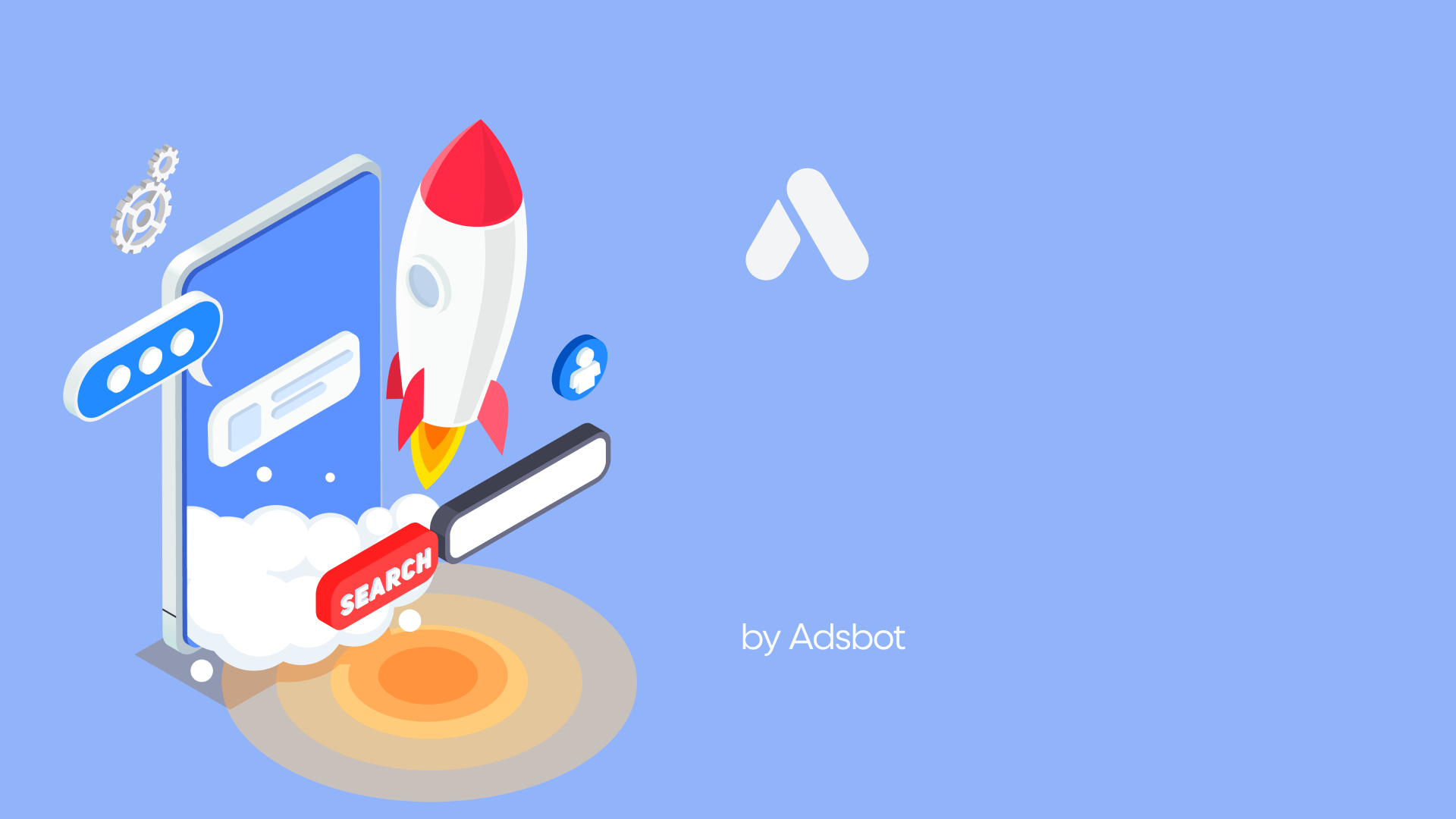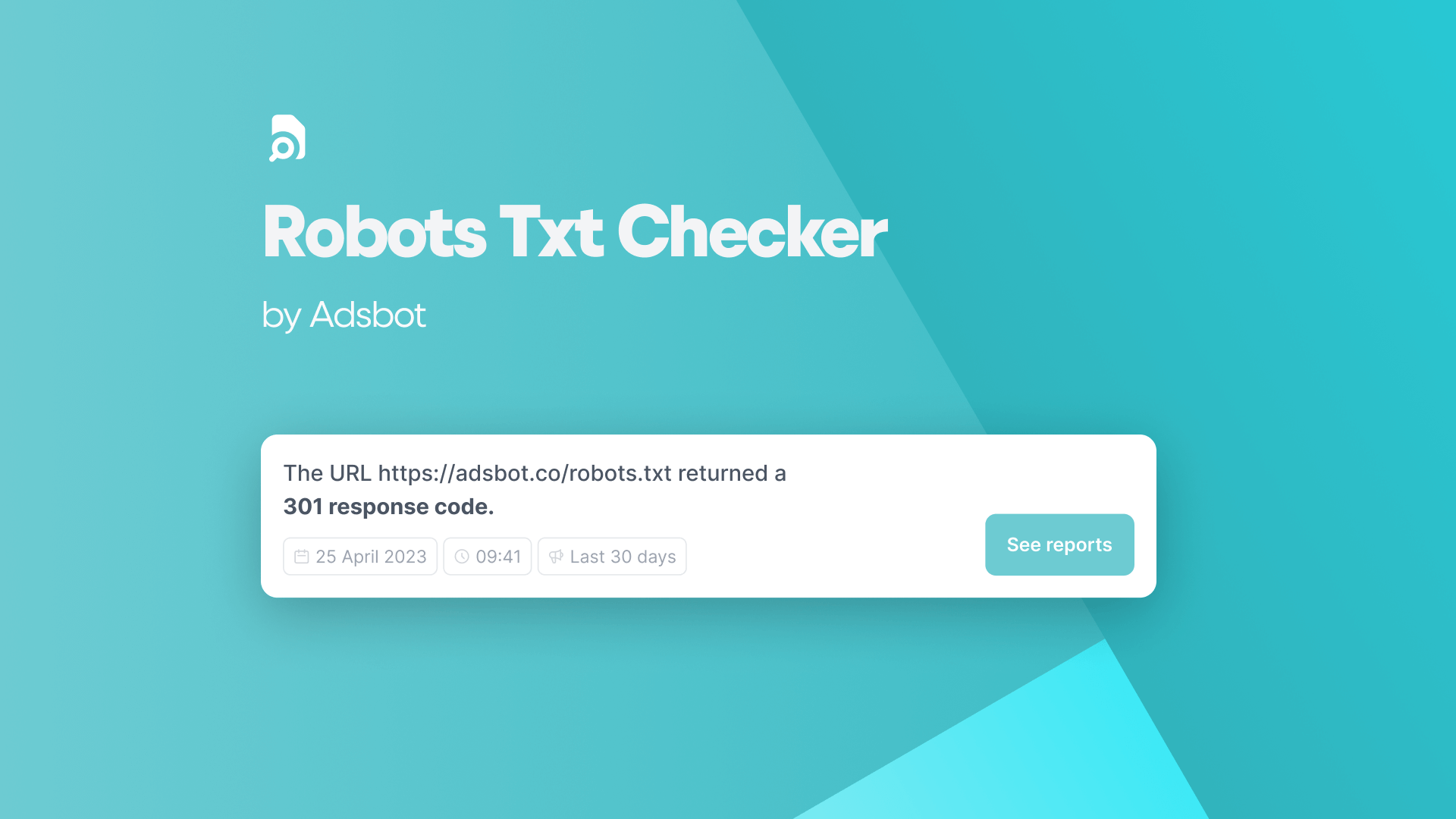Möchten Sie mehr über die Zugriffsebenen von Google Ads erfahren? Egal, ob Sie ein Administrator sind, der für die Verwaltung des Nutzerzugriffs zuständig ist, oder eine technisch versierte Person, die mehr erfahren möchte, dieser Blogbeitrag ist für Sie. Wir erläutern, was Google-Zugriffsebenen sind und wie sie von PPC-Strategenzur Verwaltung des Nutzerzugriffs verwendet werden können
Die Zugriffsebenenfür Google Ads-Konten wurden entwickelt, um Nutzern ein hohes Maß an Kontrolle und Verwaltung über ihre Kampagnen zu ermöglichen. Sie bestimmen, was ein Nutzer innerhalb Ihres Kontos tun kann, z. B. die Verknüpfung mit einem Manager- oder MCC-Konto
In diesem Artikel erfahren Sie die 4 wichtigsten Punkte über die Google Ads Zugriffsebenen
- Einführung in die Google-Zugriffsebenen
- Verstehen Ihrer Zugriffsstufe für das Google Ads-Konto
- Konfigurieren der Zugriffsstufenbedingungen
- Verwalten von Kampagnen mit Agentur- oder Admin-Zugriff
Einführung in die Google-Zugriffsebenen
Google-Zugriffsebenen sind eine Reihe von Infrastrukturdiensten, die Nutzern den Zugriff auf eine Reihe von Google-Diensten wie Google Ads, Google Cloud Platform und andere Google-Angebote ermöglichen. Diese Dienste dienen der Kontrolle und Überwachung des Nutzerzugriffs auf verschiedene Teile der Google-Systeme.
Die Zugriffsstufen legen fest, wer auf bestimmte Google-Dienste zugreifen kann und wie er dies tun kann. Nutzern können verschiedene Zugriffsstufen zugewiesen werden, je nachdem, auf welche Dienste sie zugreifen müssen und wie viel Kontrolle sie darüber haben sollen. So kann ein Nutzer beispielsweise eine höhere Zugriffsstufe erhalten, wenn er Kampagneneinstellungen in Google Ads verwalten muss, als jemand, der nur die Daten anzeigen muss und auf die Leistungsanalyse der Kampagnezugreifen und diese Daten für eine spätere Interpretation auswerten kann
Sie können auf die Schaltfläche „Tools und Einstellungen“ gehen und dann in der Spalte „Einstellungen“ auf „Zugriff und Sicherheit“ klicken
Darüber hinaus kann mit Hilfe von Zugriffsebenen der Zugriff auf bestimmte IP-Bereiche oder geografische Standorte eingeschränkt werden.Wenn Sie die verschiedenen verfügbaren Zugriffsstufen kennen und wissen, wie sie funktionieren, können Sie sicherstellen, dass Sie das richtige Maß an Schutz für Ihre Konten und Daten haben
Verständnis der Zugriffsstufe für Ihr Google Ads-Konto
Die Kenntnis Ihrer Zugriffsstufe für ein Google Ads-Konto ist wichtig, um zu wissen, was Sie innerhalb des Kontos tun können und was nicht. Im Folgenden finden Sie eine Aufschlüsselung der verschiedenen Zugriffsstufen in Google Ads
- Kontoinhaber: ist die Person, die die volle Kontrolle über das Konto hat, einschließlich der Möglichkeit, die Abrechnung zu verwalten, anderen Nutzern Zugriff zu gewähren und zu entziehen und Änderungen an allen Aspekten des Kontos vorzunehmen. Als Kontoinhaber haben Sie die höchste Zugriffsebene im Konto und können alle folgenden Aktionen durchführen
- Erstellen und Verwalten von Kampagnen, Anzeigengruppen und Anzeigen
- Verwalten von Abrechnungs- und Zahlungsinformationen
- Zugriff für andere Benutzer gewähren und entziehen
- Verwalten von Benutzerzugriffsebenen
- Leistungsdaten und Analysen anzeigen
- Automatische Regeln und Warnungen einrichten
- Bearbeiten von Kontoeinstellungen und Präferenzen
- Änderungen an Ihrer Anzeigenausrichtung und Ihren Gebotsstrategien vornehmen
- Administrativer Zugriff: Nutzer mit administrativem Zugriff können alle Aspekte des Google Ads-Kontos verwalten, einschließlich Kampagnen, Anzeigengruppen, Anzeigen und Abrechnungsinformationen. Wenn Sie über administrativen Zugriff auf ein Google Ads-Konto verfügen, können Sie alle folgenden Aktionen durchführen
- Erstellen und Verwalten von Kampagnen, Anzeigengruppen und Anzeigen
- Verwalten von Abrechnungs- und Zahlungsinformationen
- Gewährung und Entzug des Zugriffs für andere Nutzer
- Verwalten von Nutzerzugriffsebenen
- Leistungsdaten und Analysen anzeigen
- Automatische Regeln und Warnungen einrichten
- Bearbeiten von Kontoeinstellungen und Präferenzen
- Änderungen an Ihrer Anzeigenausrichtung und Ihren Gebotsstrategien vornehmen
- Standard-Zugriff: Nutzer mit Standardzugriff können die meisten Aspekte des Google Ads-Kontos anzeigen und bearbeiten, jedoch keine Rechnungsdaten ändern oder anderen Nutzern Zugriff gewähren. Wenn Sie über Standardzugriff auf ein Google Ads-Konto verfügen, können Sie alle folgenden Aktionen durchführen
- Erstellen und Verwalten von Kampagnen, Anzeigengruppen und Anzeigen
- Leistungsdaten und Analysen anzeigen
- Automatische Regeln und Benachrichtigungen einrichten
- Kontoeinstellungen und -vorgaben bearbeiten
- Änderungen an Ihrer Anzeigenausrichtung und Ihren Gebotsstrategien vornehmen
- Schreibgeschützter Zugriff: Nutzer mit dieser Zugriffsebene können die meisten Aspekte des Google Ads-Kontos anzeigen, jedoch keine Änderungen vornehmen oder Aktionen ausführen. Wenn Sie über einen Nur-Lesen-Zugriff auf ein Google Ads-Konto verfügen, können Sie alle folgenden Aktionen durchführen
- Kampagnen, Anzeigengruppen und Anzeigen anzeigen
- Leistungsdaten und Analysen anzeigen
- Automatische Regeln und Benachrichtigungen einrichten
- Anzeigen von Kontoeinstellungen und -vorgaben
- Rechnungsinformationen anzeigen, aber keine Änderungen vornehmen
- Ausschließlicher E-Mail-Zugang: Mit diesem Zugang können Sie das Konto nicht einsehen und keine Änderungen vornehmen, aber Sie können sich über die Leistung des Kontos auf dem Laufenden halten und Benachrichtigungen über wichtige Kontoaktivitäten erhalten.
Wie Sie anderen Nutzern in Google Ads Zugriff gewähren:
- Melden Sie sich bei Ihrem Google Ads-Konto an.
- Klicken Sie auf das Zahnradsymbol in der oberen rechten Ecke des Bildschirms.
- Wählen Sie „Kontozugriff“ aus dem Dropdown-Menü.
- Klicken Sie auf das blaue Plus-Symbol in der oberen linken Ecke des Bildschirms.
- Geben Sie die E-Mail-Adresse der Person ein, der Sie Zugang gewähren möchten.
- Wählen Sie die Zugriffsstufe, die Sie gewähren möchten (Administrator-, Standard- oder Nur-Lese-Zugriff).
- Klicken Sie auf die Schaltfläche „Einladung senden“.
Die Person, die Sie eingeladen haben, erhält eine E-Mail mit einem Link, über den sie die Einladung annehmen und auf das Google Ads-Konto zugreifen kann. Wenn Sie jemandem den Zugriff entziehen möchten, können Sie dies tun, indem Sie im Abschnitt „Kontozugriff“ auf den Namen des Nutzers klicken und „Zugriff entfernen“ auswählen
So sichern Sie Google Ads
Die Sicherung Ihres Google Ads-Kontos ist ein wichtiger Schritt, um Ihre Werbeinvestitionen zu schützen und unbefugten Zugriff auf Ihr Konto zu verhindern. Im Folgenden finden Sie einige Schritte, mit denen Sie Ihr Google Ads-Konto schützen können
- Verwenden Sie die Zwei-Faktor-Authentifizierung: Die Zwei-Faktor-Authentifizierung bietet eine zusätzliche Sicherheit für Ihr Konto, indem sie bei der Anmeldung zusätzlich zu Ihrem Passwort einen Verifizierungscode verlangt. Sie können die Zwei-Faktor-Authentifizierung in den Einstellungen Ihres Google-Kontos einrichten.
- Erlaubte E-Mail-Domains: Durch das Hinzufügen zulässiger Domains können Sie sicherstellen, dass Ihre Anzeigen nur auf hochwertigen, relevanten Websites erscheinen, die wahrscheinlich Ihre Zielgruppe ansprechen. So können Sie die Leistung und den ROI Ihrer Google Ads-Kampagnen verbessern.
- Verwenden Sie sichere Passwörter: Stellen Sie sicher, dass das Passwort für Ihr Google Ads-Konto eindeutig, lang und komplex ist und eine Kombination aus Groß- und Kleinbuchstaben, Zahlen und Symbolen enthält.
- Beschränken Sie den Zugriff auf Ihr Konto: Gewähren Sie nur den Nutzern Zugriff, die ihn benötigen, und stellen Sie sicher, dass Sie den Zugriff widerrufen, wenn er nicht mehr benötigt wird. Verwenden Sie die entsprechenden Zugriffsstufen, um die Möglichkeiten der einzelnen Benutzer innerhalb des Kontos zu begrenzen.
- Überwachen Sie die Kontobewegungen: Überprüfen Sie regelmäßig Ihre Kontobewegungen, um ungewöhnliche Anmeldeversuche oder verdächtige Aktivitäten festzustellen. Dies können Sie tun, indem Sie den Anmeldeverlauf und die Aktivitätsprotokolle Ihres Kontos überprüfen.
Popular Posts
-
Ziel CPA vs. Conversions maximieren
Um mit Google Ads den größtmöglichen Erfolg zu erzielen, ist…
Read more -
Robots.txt-Prüfer
Wenn Sie eine Website betreiben, haben Sie wahrscheinlich schon von…
Read more -
Was ist der Anzeigenrang?
Der Anzeigenrang ist eine Metrik, die von Google Ads verwendet…
Read more -
Was ist Brand Bidding in Google Ads?
Sind Sie ein Werbetreibender, der das Beste aus seinen Google…
Read more
Register for our Free 14-day Trial now!
No credit card required, cancel anytime.